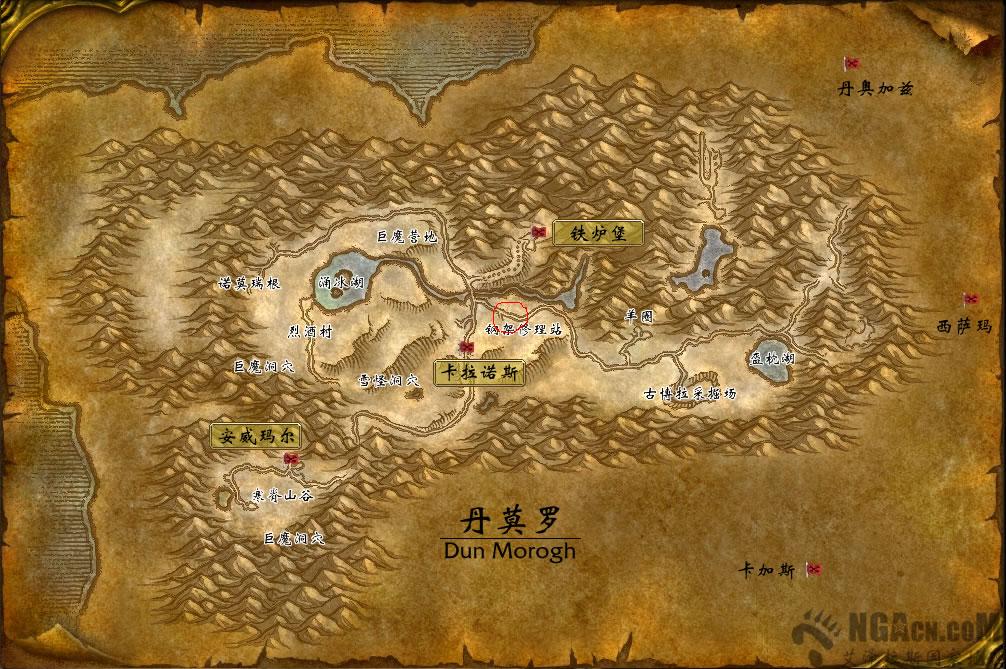Flash CS6怎么用啊!
的有关信息介绍如下:注意:由于我的flash界面布局跟初始化不一样。所以,所有截图布局会与你使用的flash布局不一致,你需要根据图中的形状找到相应的工具。
1、打开CS6,在开始页面新建一个“Action Script 3.0” Flash文档,如下图
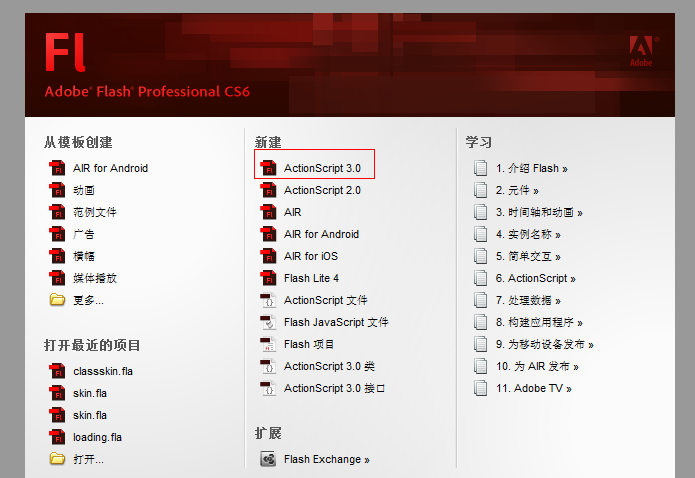
当然,你可以新建2.0的,但我建议你使用AS3.0
2、在工具栏(Ctrl+F2)中选中矩形工具,如下图(或者按R)

再选择想要填充的颜色,如图
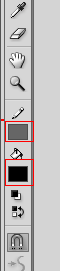
3、在舞台(中间一个白色矩形,默认是白色的)中,随意地方拖出一个矩形,之后右击矩形,在弹出的菜单中选择“转换为元件...”或者按F8,如下图
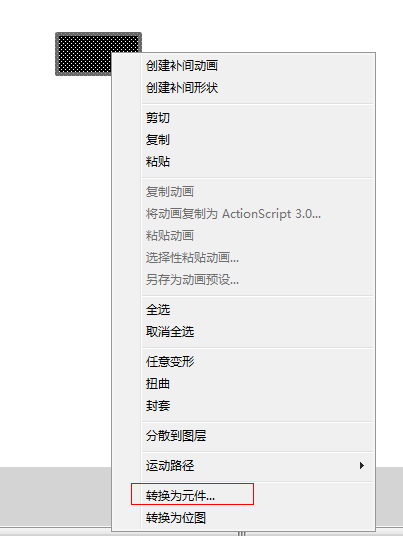
在弹出的对话框中,选择元件类型为“按钮”,再点击“确定”以完成按钮的简单制作,如图
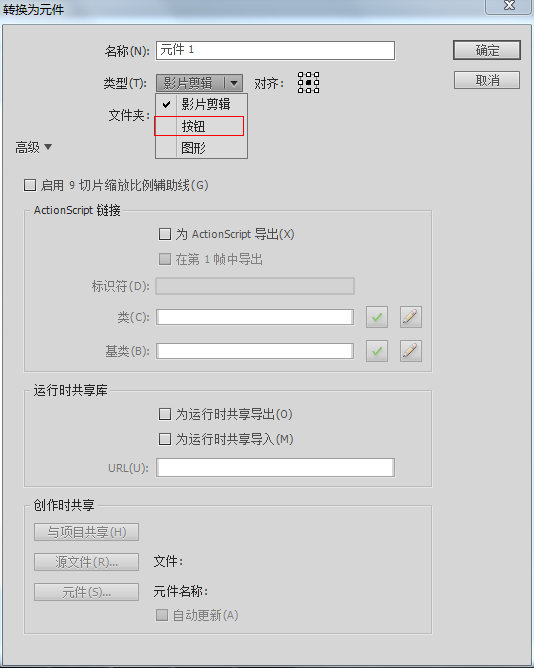
为了代码操作按钮,则需要命名:
如果你没有选中按钮,则选单击按钮(选中效果就是按钮边会变成蓝色),在属性面板中,“实例名”输入 btn (当然,实例名是自定义的),如果没有属性面板,则按Ctrl+F3显示又或者在 主菜单->窗口->属性 打开,如图
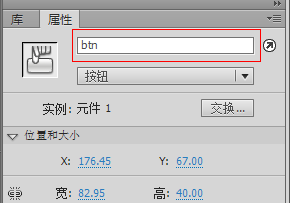
4、在工具栏中,选择“文本”工具(或者按T),

之后在“属性”面板中,选择“传统文本”,类型为“动态文本”,消除锯齿为“使用设备字体”,如图
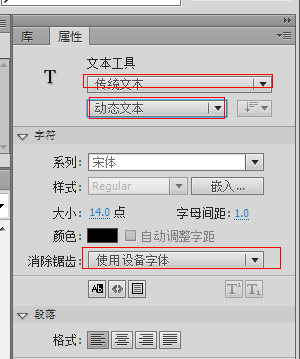
在舞台中随意拉出一个文本框(单击也可以创建,不过默认大小是固定的,需要手动再调整)
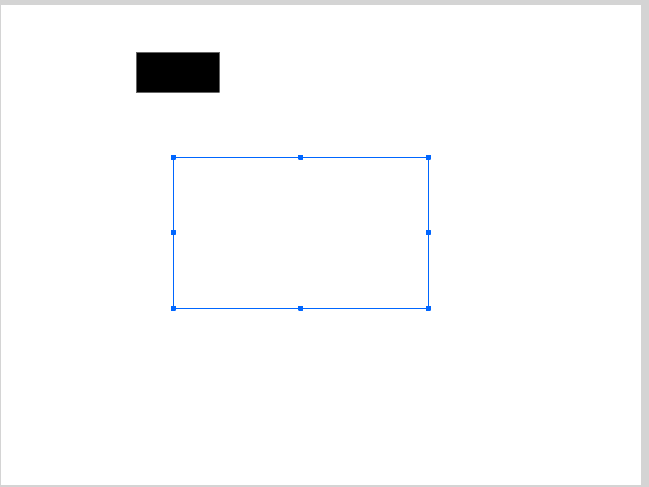
与按钮的命名方法一样,在属性面板中,命名为 txt
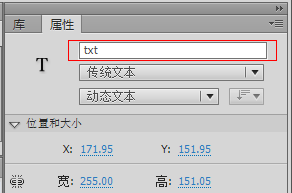
5、单选时间轴上的帧,
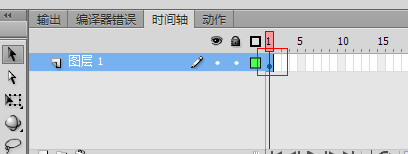
注意:就算是显示选中状态,以防万一还是点击一次,之后在“动作”面板中,输入如下代码(动作面板可以按F9快速显示)
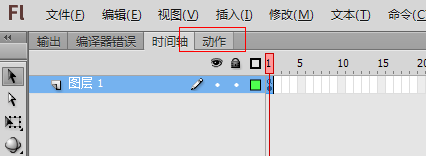
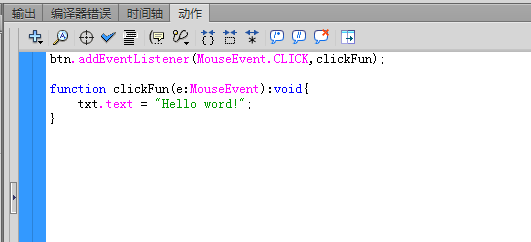
6、最后测试,就是按Ctrl+Enter,如果你保存了fla,那么,默认情况,相同目录会创建一个与fla名字相同的.swf文件,此文件你可以传给其他人使用,但建议最终作品,使用“发布”功能(主菜单->文件->发布)发布一次,虽然发布与测试的文件是相同的,但发布的作品会忽略trace语句。
建议:网上查看教程,随便度娘输入 flash教程 就一大堆出来了。
声明:此制作方法,仅以你的提问相对应。方法讲解非专业性,仅供参考。
如有问题,请私信,正常上班日才在线。
哦,忘了说,多按钮的制作方式一致的,只是命名时,命不同名字就可以了。
代码写法雷同,比如有一个按钮btn1,那么,可以再输入以下代码
以使按钮1也生效。
当然,如果更多按钮的话,可以选择使用for循环来实现,避免相似代码的书写繁琐。不过这些都是后话,建议你先熟悉工具的使用。再进一步学习。